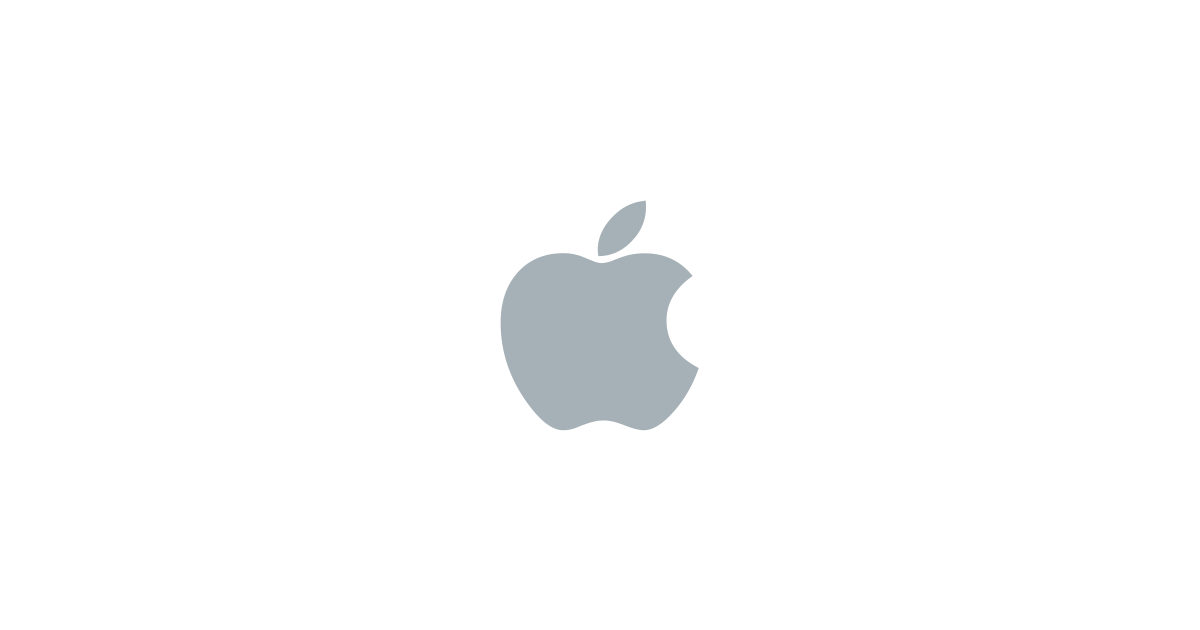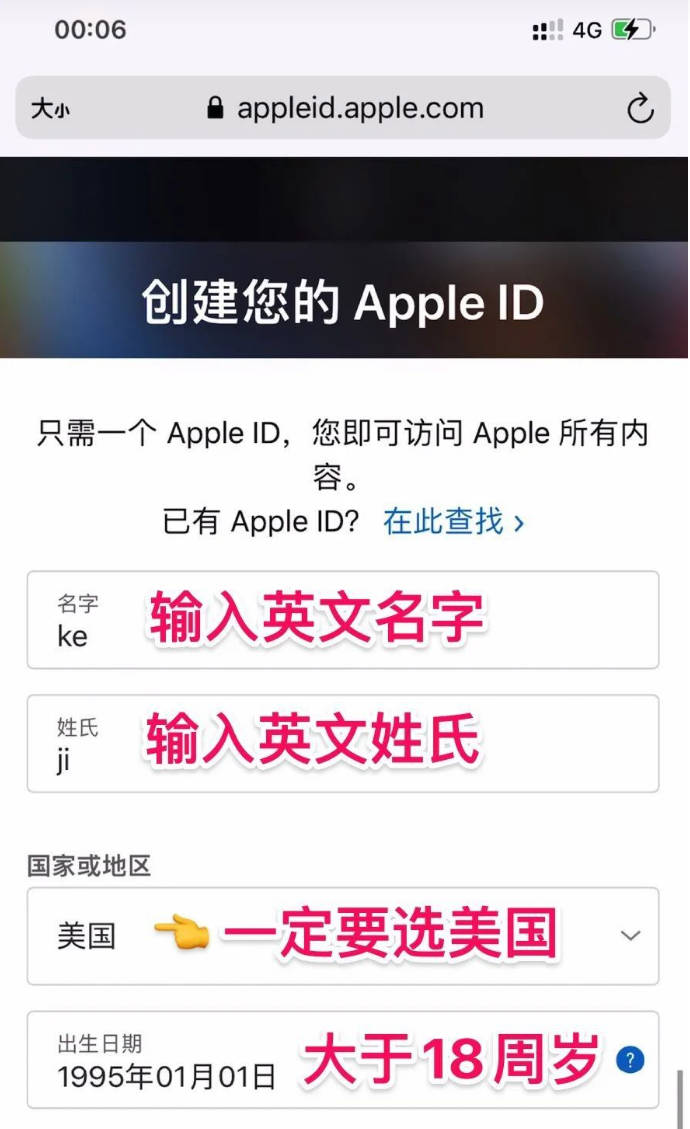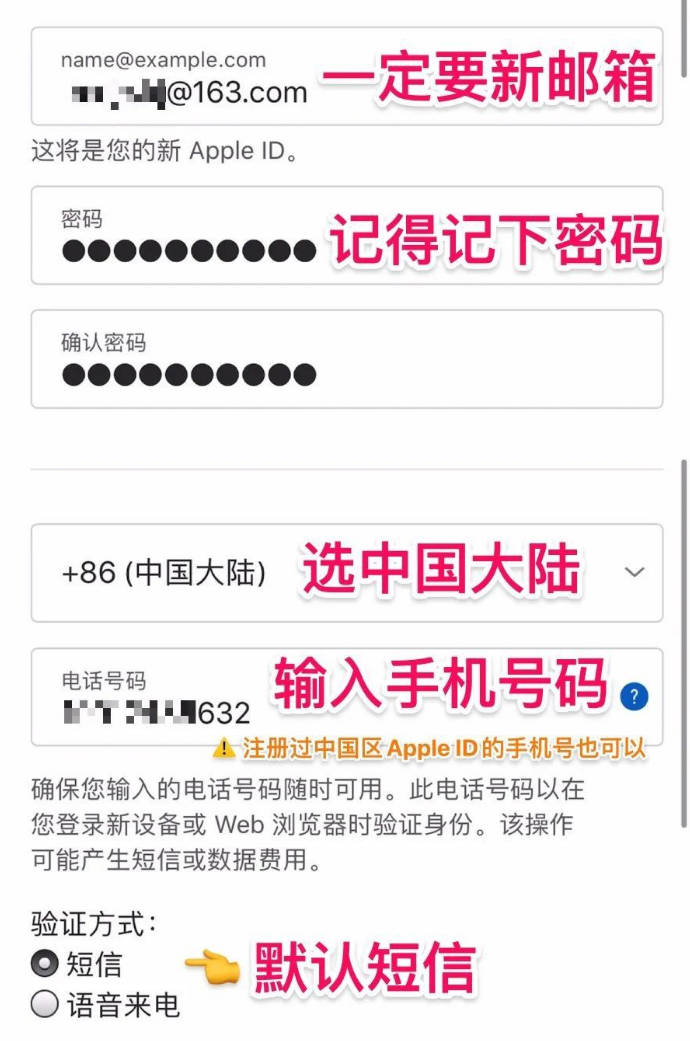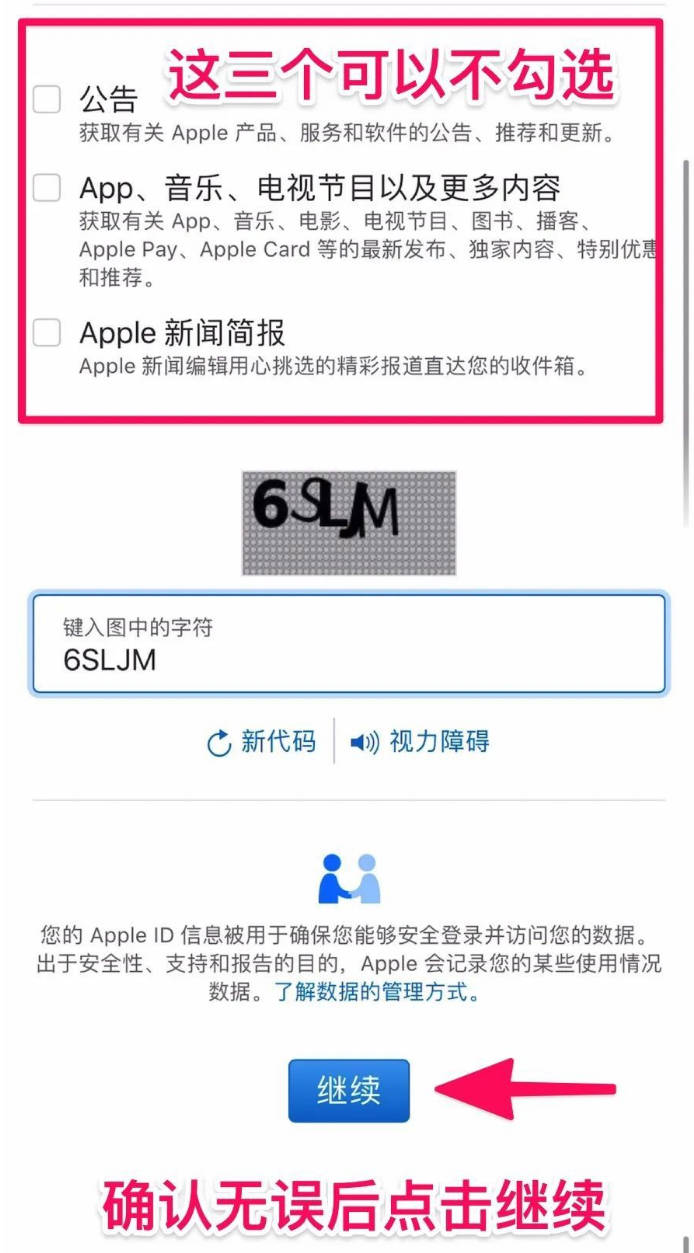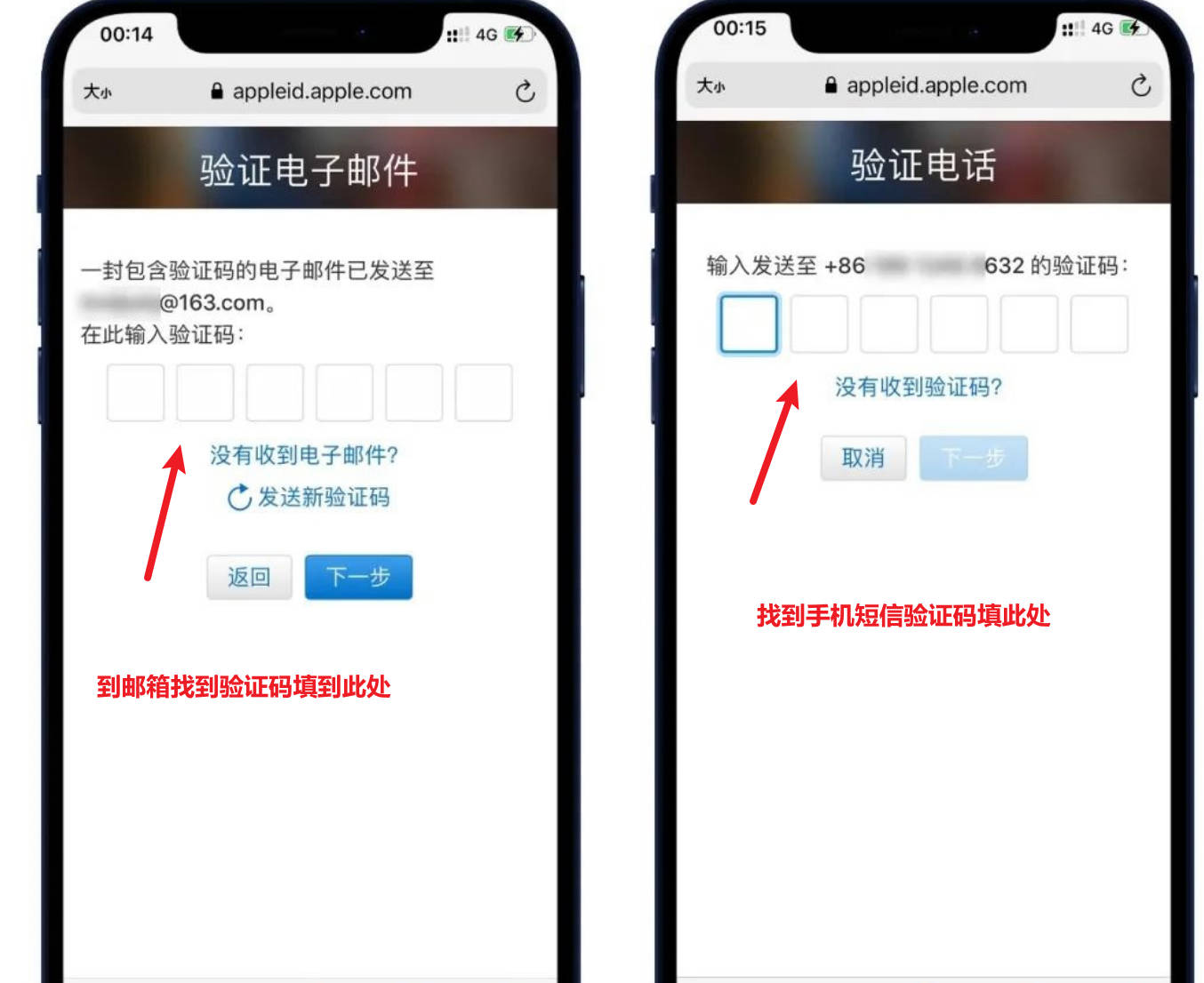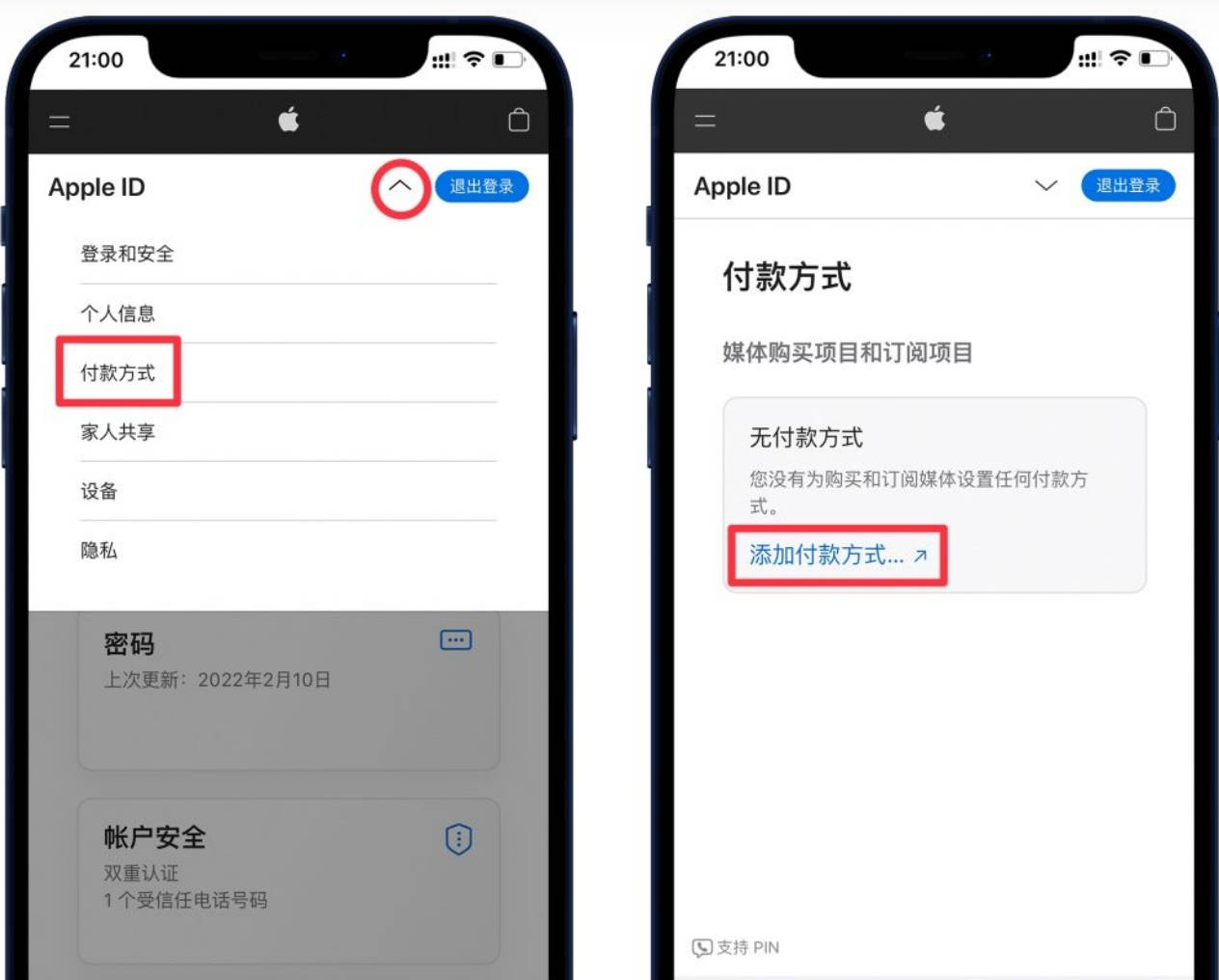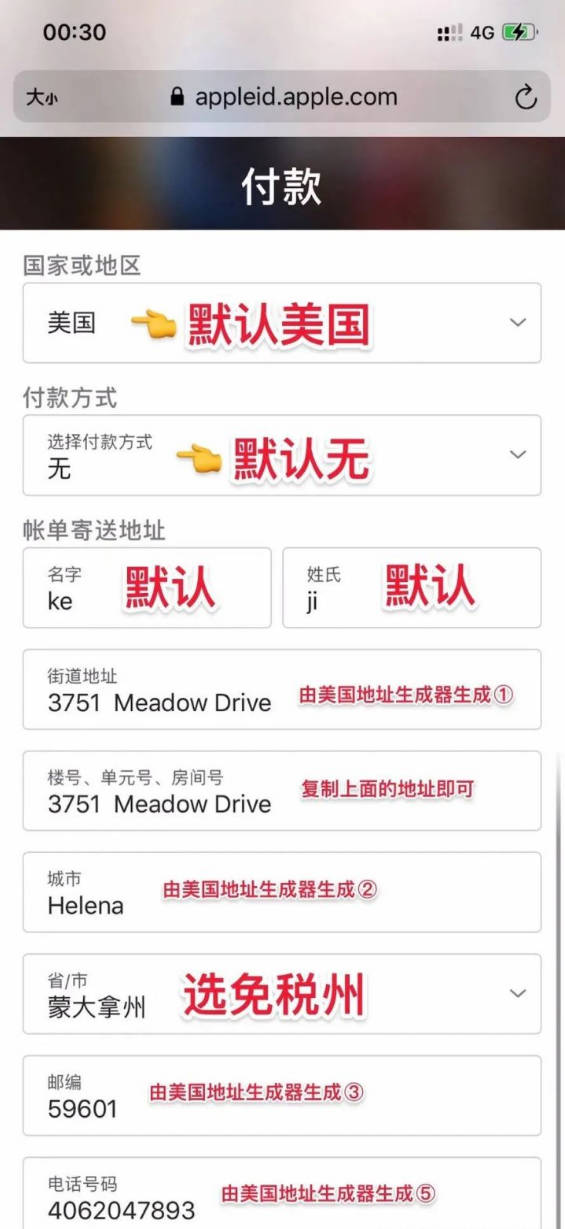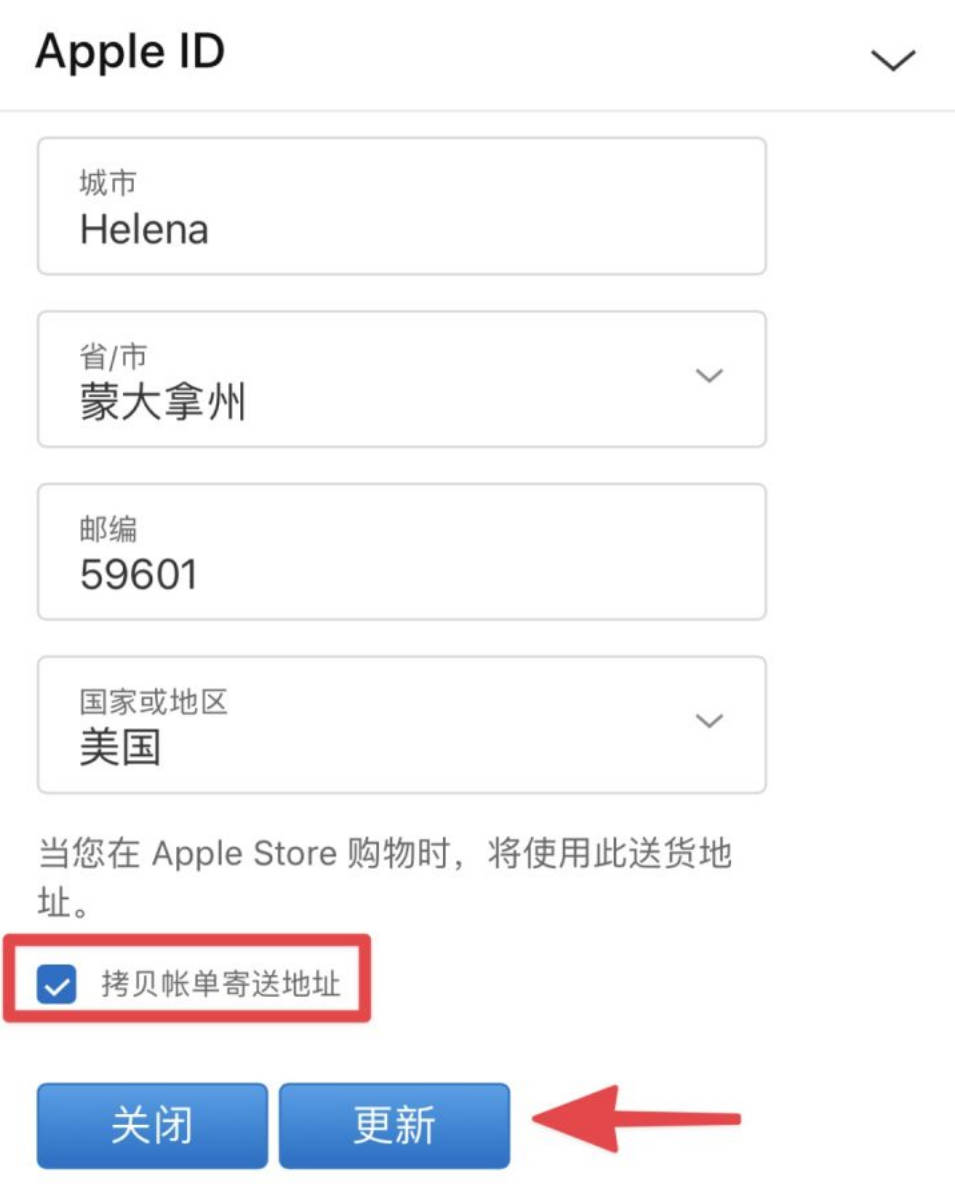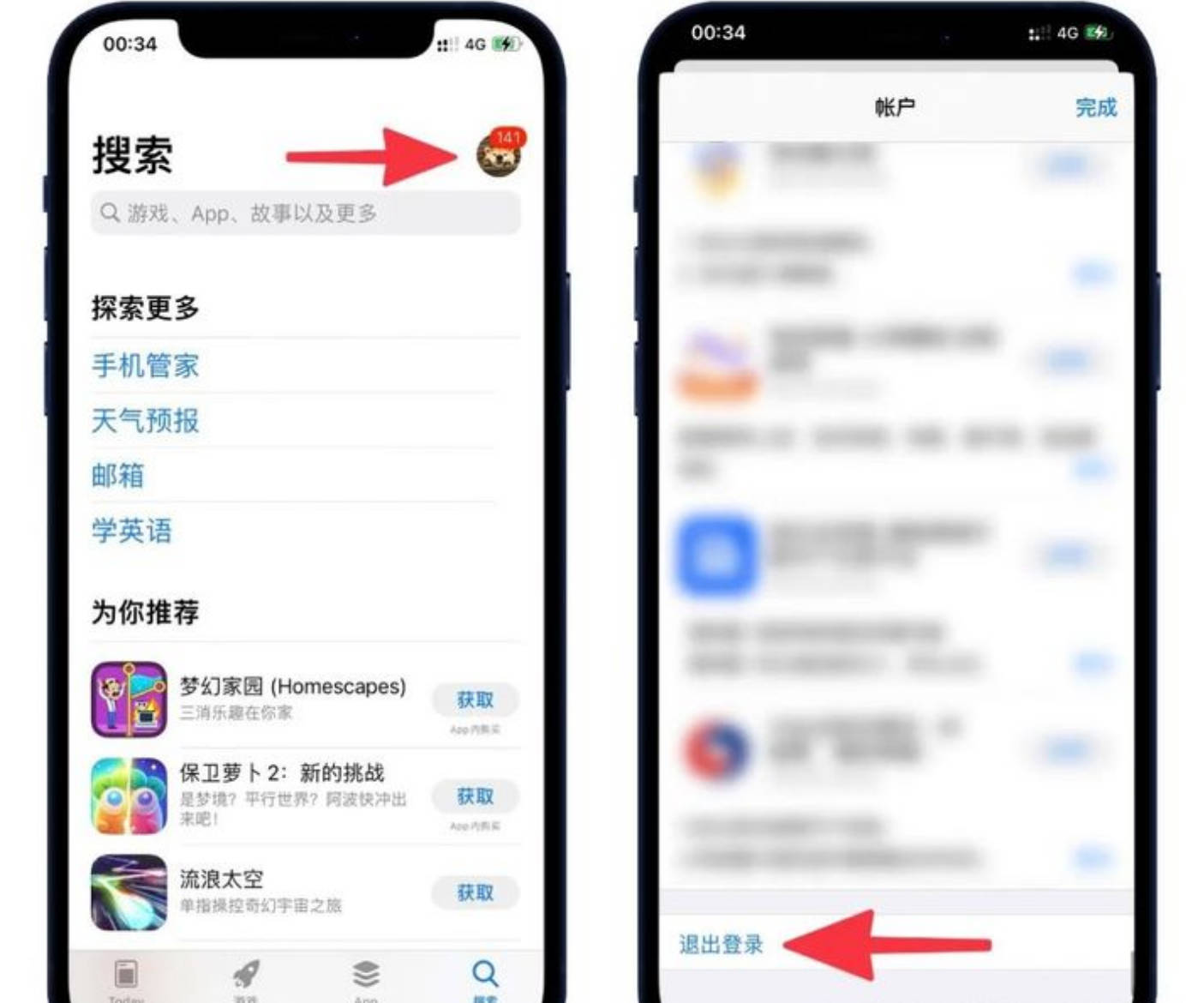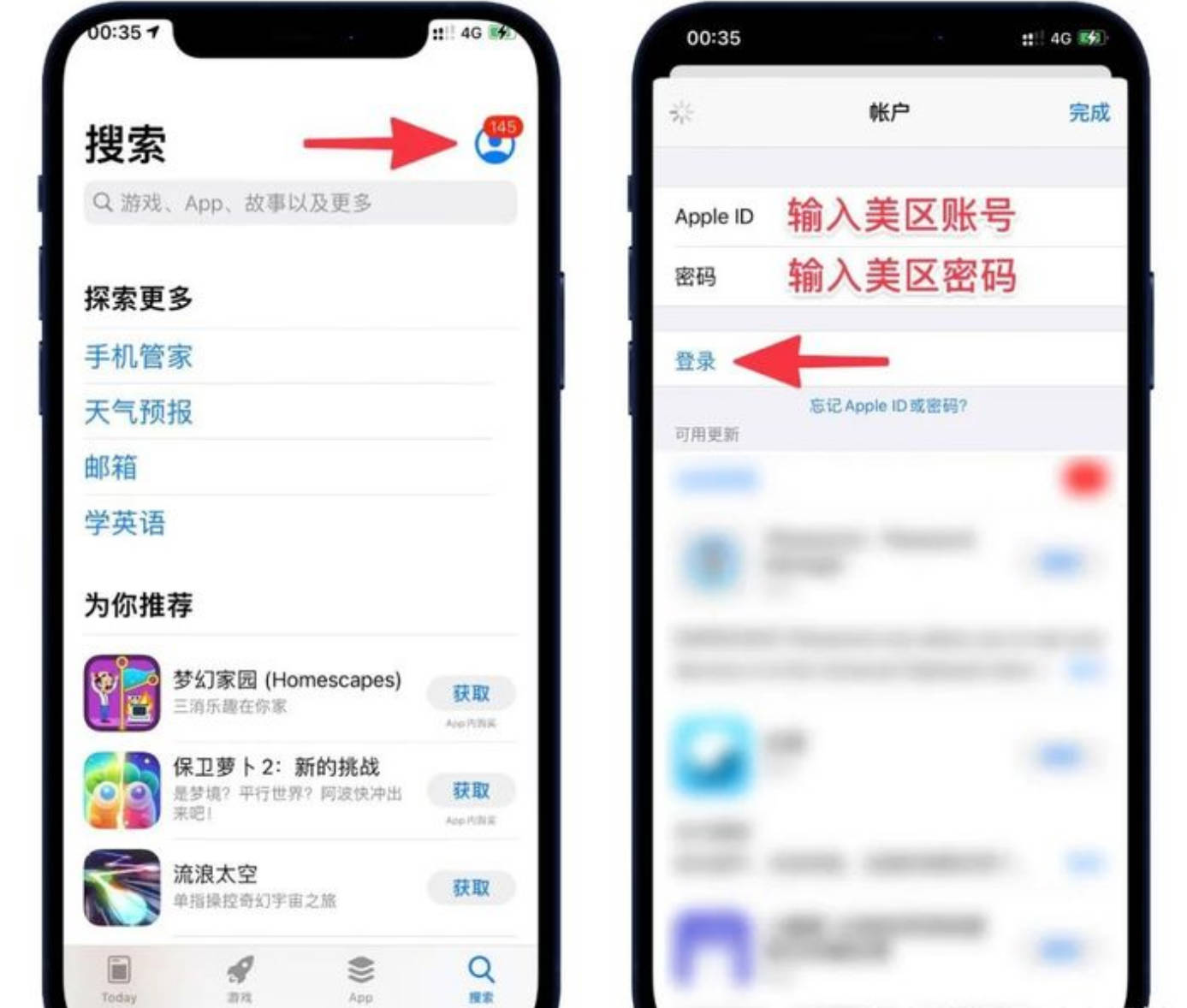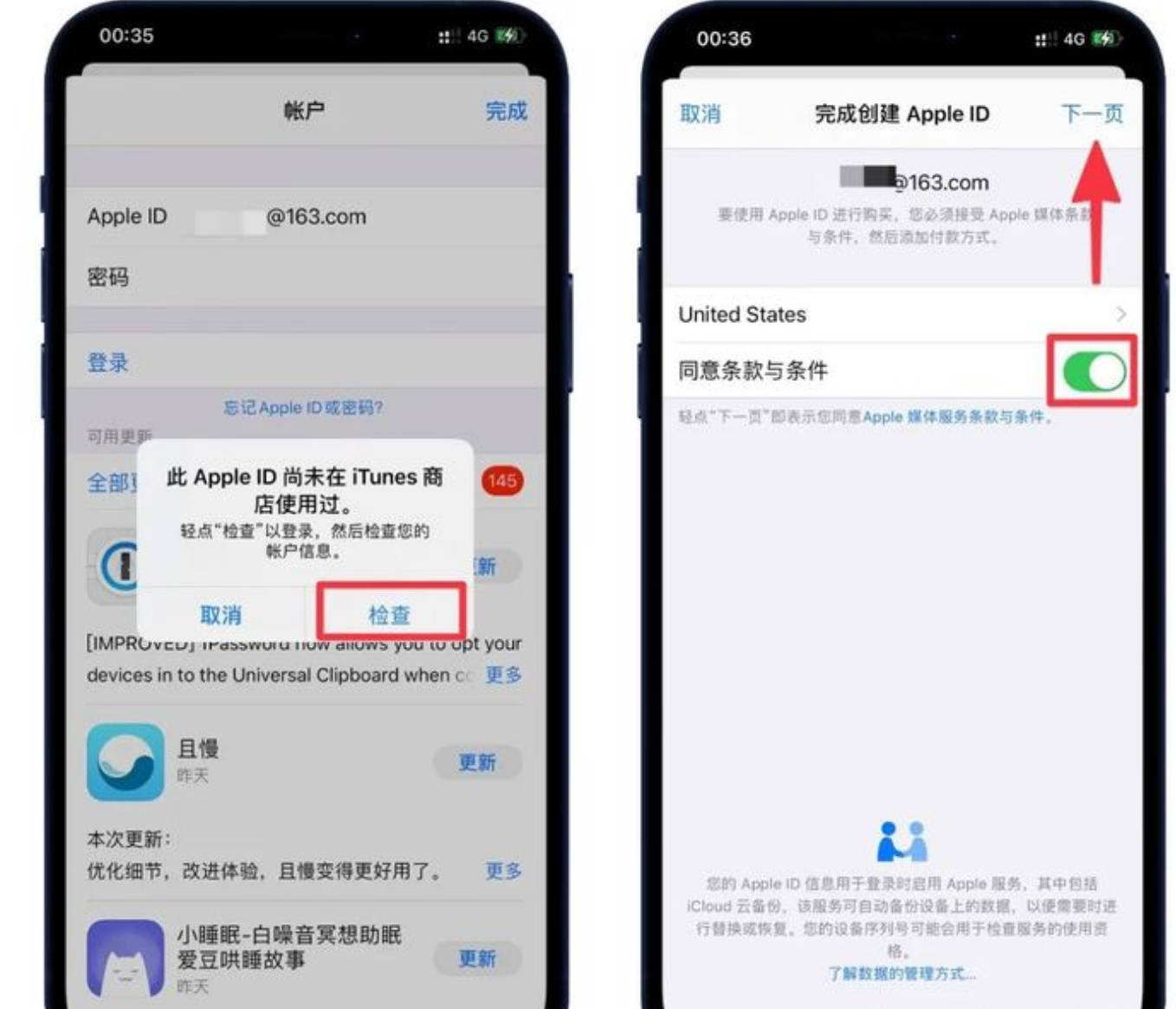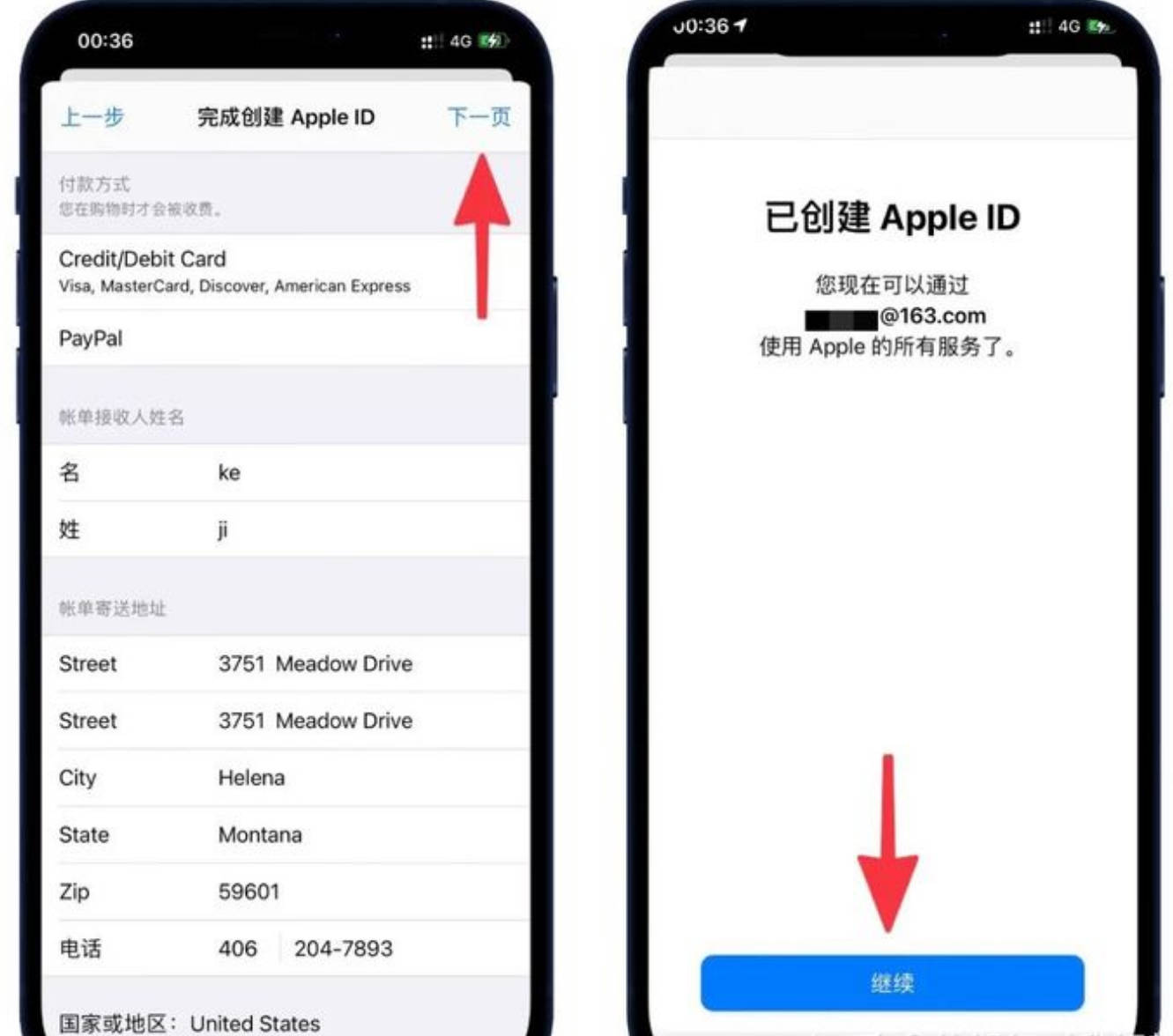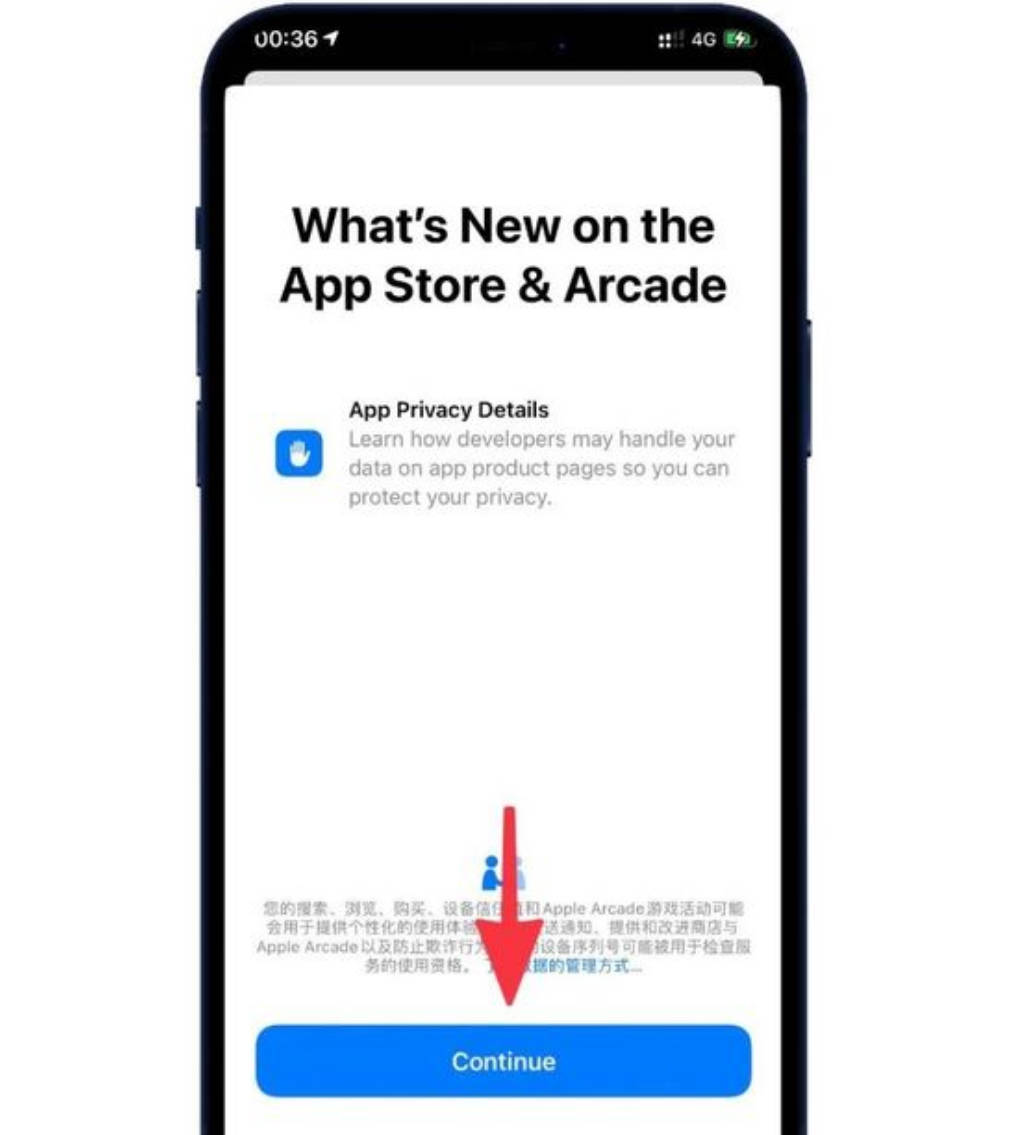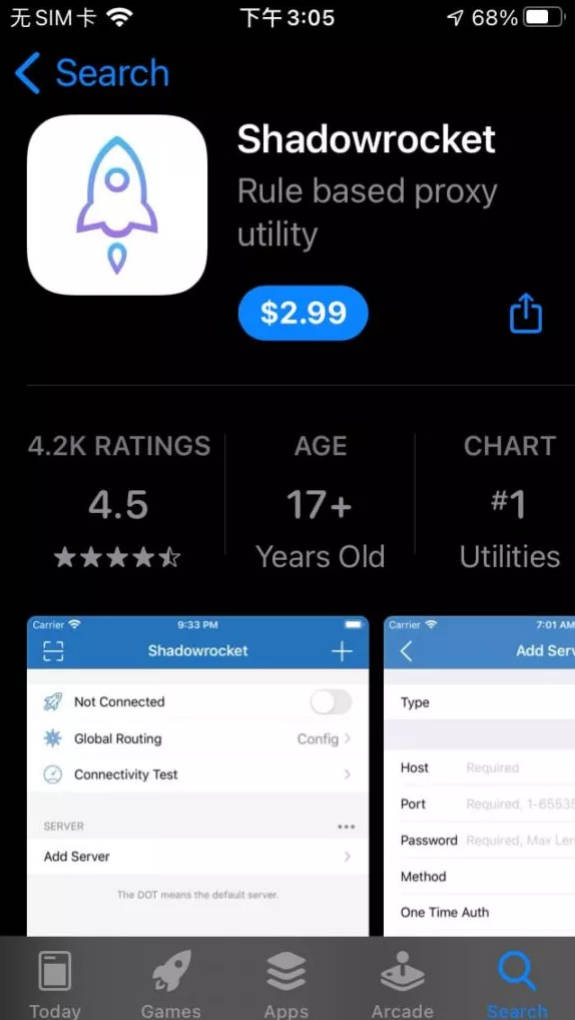手把手教大家购买/充值美区 Apple ID 礼品卡。
我用该方法在去年12月份和今年1月份成功购买过两次美区的礼品卡。
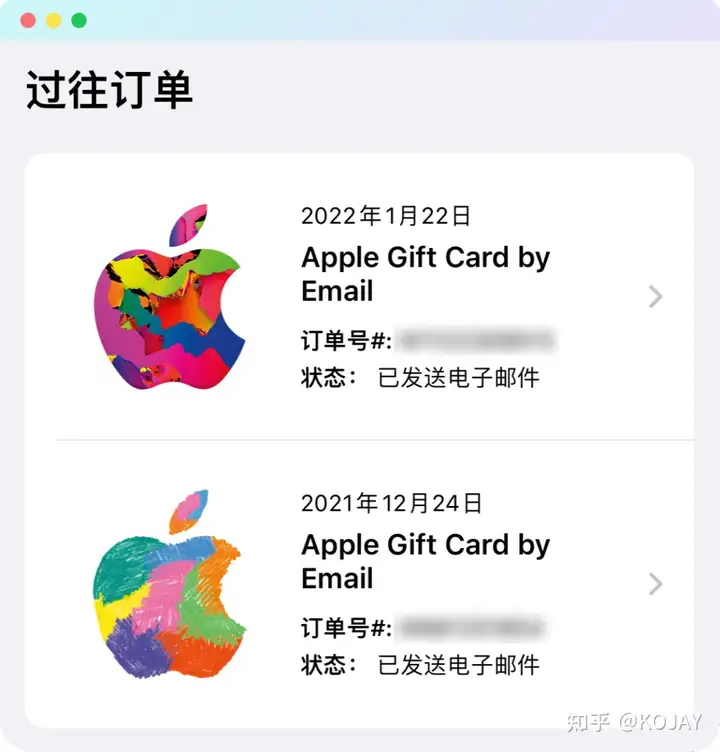
开始前给大家说几个注意事项,一定要认真看,毕竟充值美区礼品卡是要花钱的,我尽可能保证大家的成功率。
一、充值前必看事项
因为美区 Apple ID 是无法绑定国内信用卡的,所以要买付费 App 的话,只能通过购买礼品卡的方式给美区 Apple ID 账户充值,然后才能购买付费 App。
注意点①:首先大家一定要清楚,通过这个方法充值的美区礼品卡只能购买付费 App,无法进行内购。什么是内购?比如游戏里面买各种道具,这种就属于内购。
如果你充值是为了给游戏氪金,那千万别浪费这个钱了。
注意点②:第二点是一定要准备一张国内的 VISA 或者万事达 mastercard 的信用卡,没有信用卡是无法购买的。
注意点③:第三点是邮箱,我建议就用 Gmail 邮箱,如果用国内的邮箱有可能会收不到礼品卡的兑换码。
具体怎么注册/登录 Gmail,我这边就不能多说了,大家自行去百度、知乎或者小红书上搜教程。
邮箱注册完成后,一定要先给这个 Gmail 邮箱随便发个邮件测试一下,确保能收到邮件。
二、美区礼品卡购买教程下面正式开始美区礼品卡的购买教程。
首先打开 Safari 浏览器,在网址栏中输入 apple.com 进入美国苹果官网。
进入网站后拉到底部点开 购物和学习 Shop and Learn 然后点击 礼品卡 Gift Card,接着点击中间的 购买按钮 Buy。
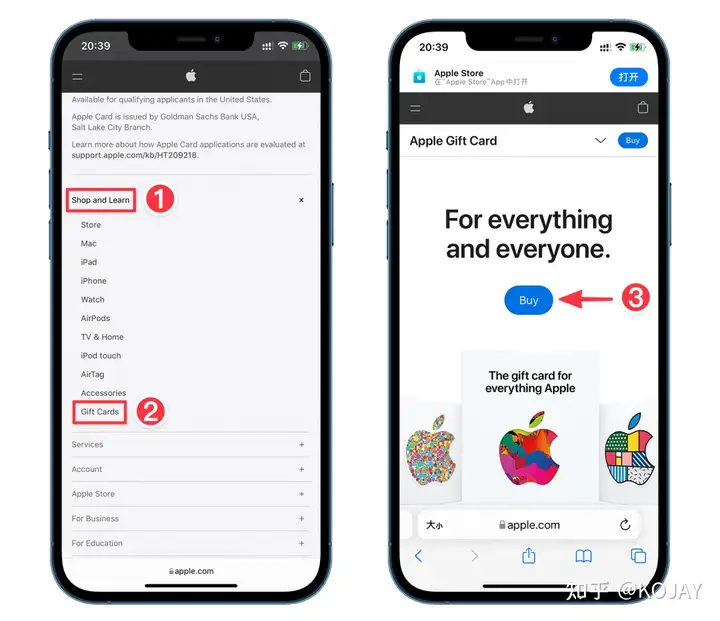
然后我们选 邮箱 Email,礼品卡的 LOGO 可以随便选,接着输入想要充值的金额,最低支持 10 美元。
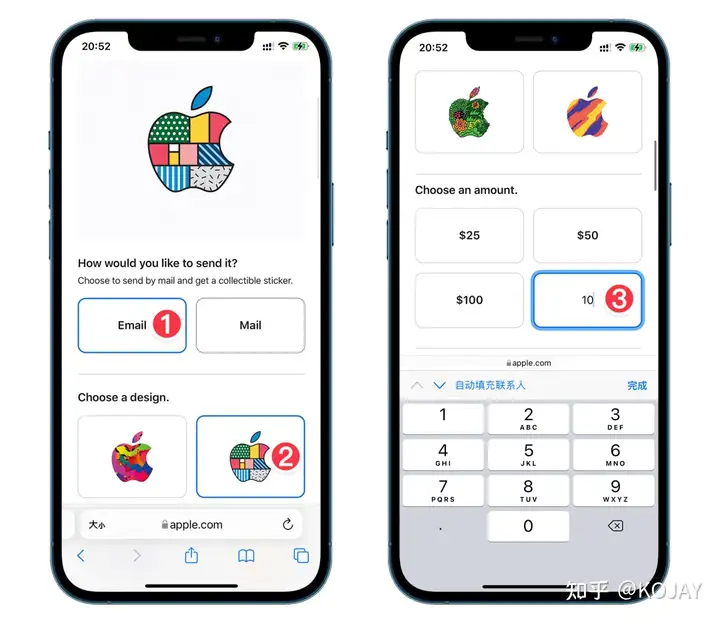
接着需要填写一份送货信息。
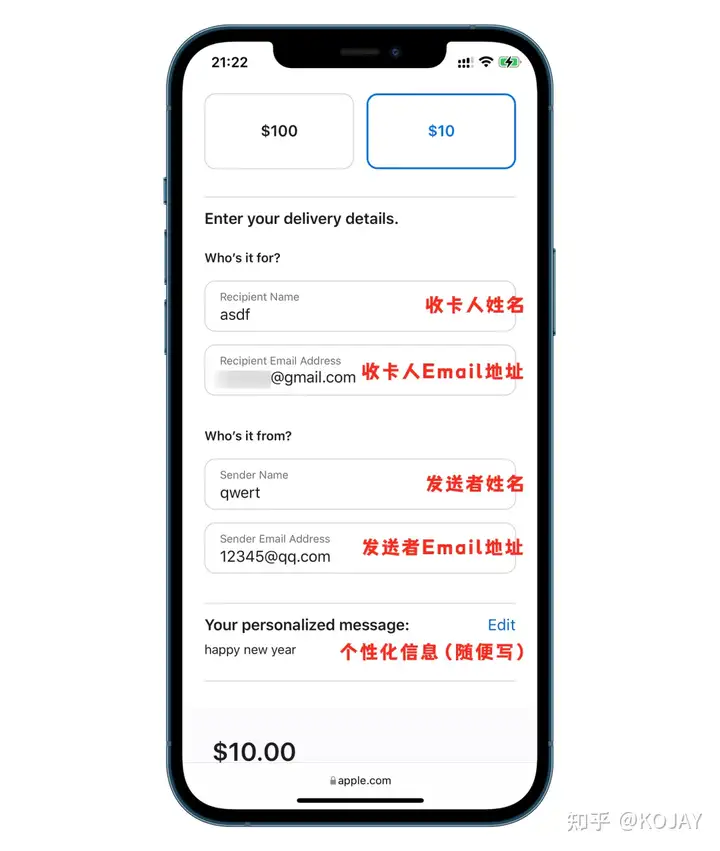
收卡人姓名可以随便填,收卡人 Email 地址这边填写上你的 Gmail 邮箱地址,这个是接收礼品卡卡号的邮箱,一定不要填错,确保邮箱能收到邮件。发送者姓名也可以随便填,发送者 Email 地址可以填你的 QQ 邮箱或者 163 邮箱都可以。接着个性化信息也可以随便填,比如“happy new year”。
全部填写完后,点添加到 购物车 Add to Bag,然后点击 检查 Check Out。
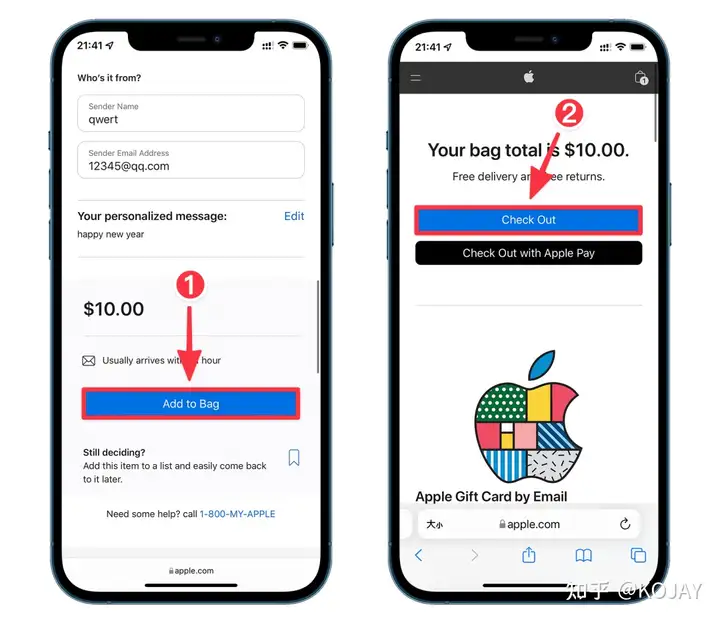
接着会提示你登录你的 Apple ID,这里我们直接登录中国区的 Apple ID 就行了,也就是你平时在用的那个。登录的好处就是,订单会与你的中国区 Apple ID 绑定,可随时查看发货进度。
如何查看发货进度?
依次打开Apple Store – 点击头像 – 订单即可查看。登录后可能会提示你,是否信任这个浏览器,点击 信任 Trust。
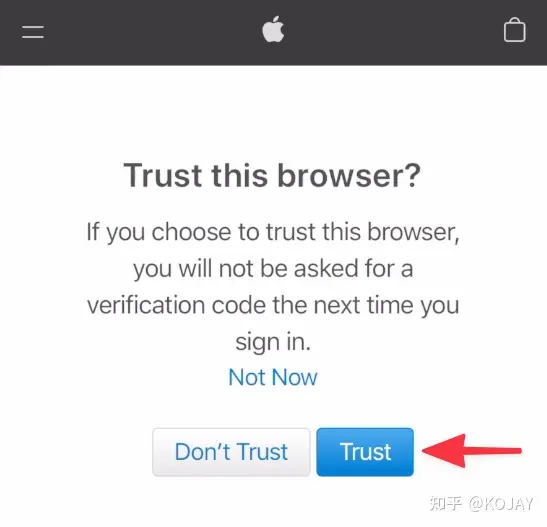
到这里就可以开始填写付款信息了。我们选择第一个信用卡或借记卡 Credit or Debit Card。(因为购买美区礼品卡只能用美元,所以只能用国内的双币种信用卡)
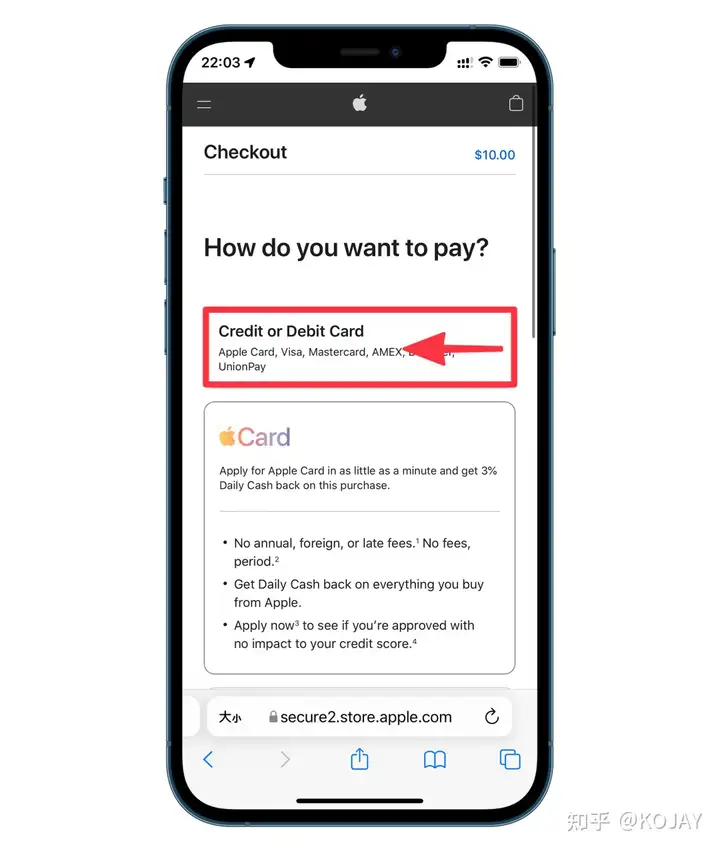
接着填写你的信用卡信息:
从上到下依次是信用卡卡号、到期日期 VALID THRU 以及 CVV。
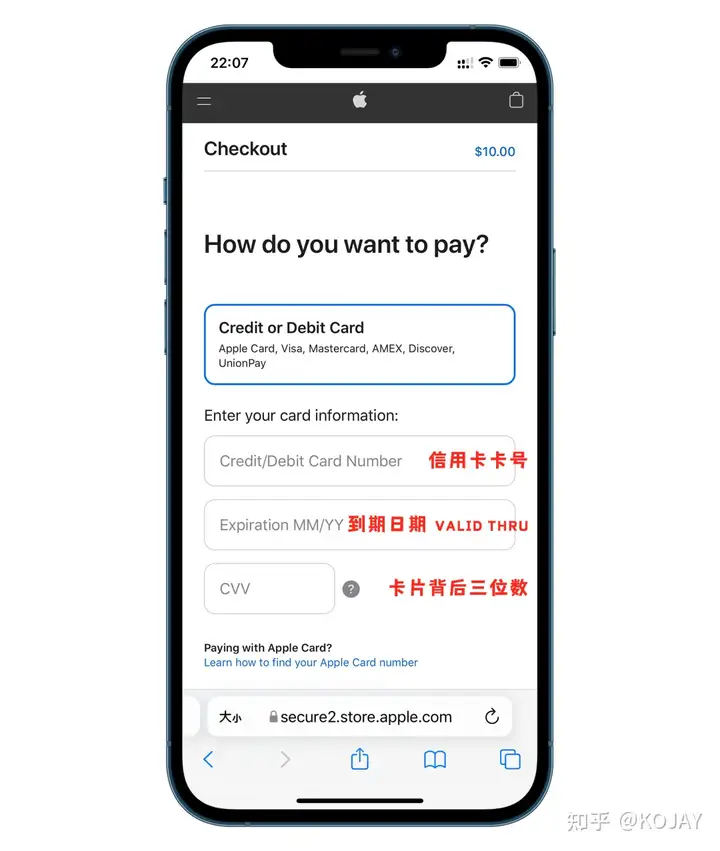
这个 CVV 就是卡片背面那个三位数,举个例子比如卡背面有 1234 567 七个数字,就是填后三位 567。接着填写账单地址 Billing Address:
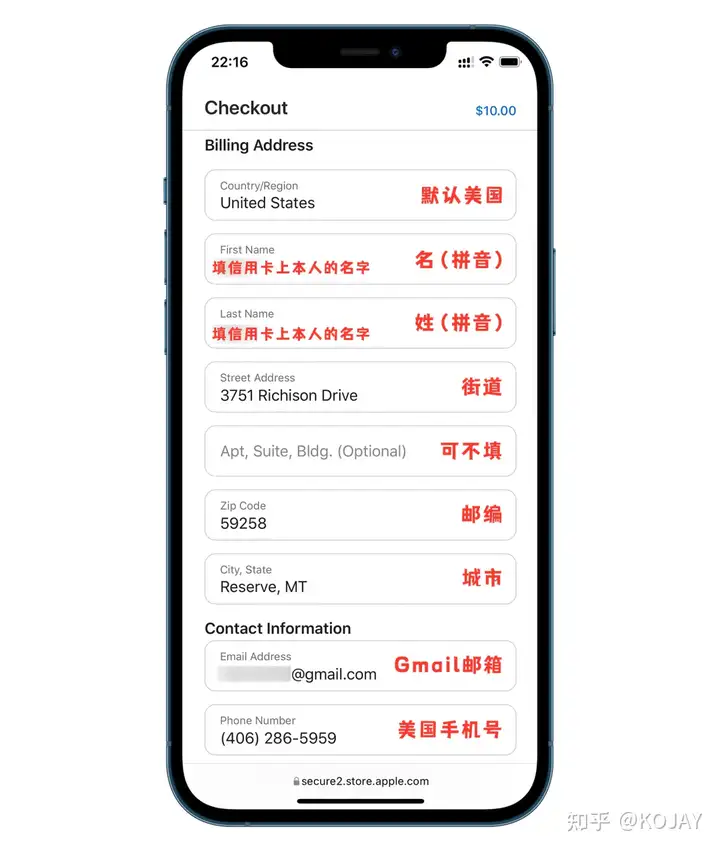
1.地区这边不用改,默认的美国 United States。
2.然后依次往下填写你信用卡中的名字,First Name填写你的名,Last Name这边填姓氏。
然后 街道、邮编、城市、手机号 这些信息可借助美国地址生成器生成。
生成地址前,选填下面五个免税州:
蒙大拿州 Montana
俄勒冈州 Oregon
阿拉斯加州 Alaska
特拉华州 Delaware
新罕布什尔州 New Hampshire
三个美国地址生成器(点击这里获取)
—————————
我以第一个美国地址生成器网站为例。
输入免税州的英文名称,例如 Montana,然后点击生成,网站会自动生成一份非常全的信息。
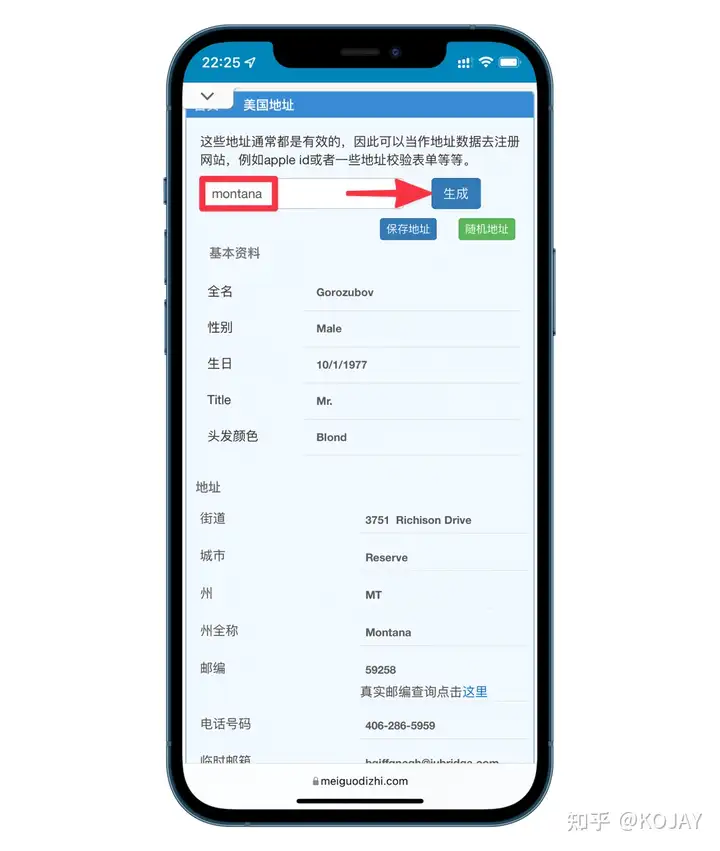
然后我们将信息填写到账单地址 Billing Address 中。
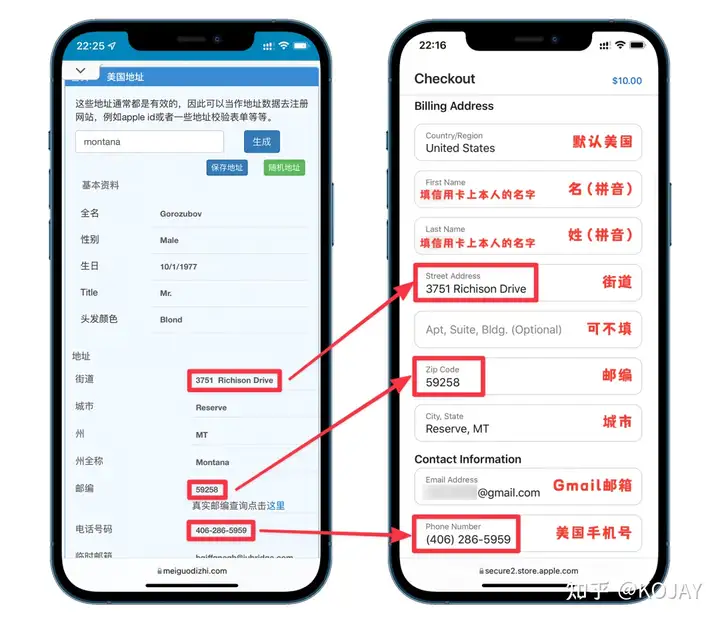
第一个 街道 Street address 我们就复制美国地址生成器中生成的街道,邮编 Zip Code 也是直接从美国地址生成器中复制,填完邮编后下面的 城市 City,State 会自动帮你填写。
接着 联系信息 Contact Information 这边需要填写我们前面填过的那个 Gmail 收件邮箱,手机号码就填美国地址生成器中生成的手机号,如果生成的手机号前面有+1,记得要去掉。
全部填写完成后。
我们拉到最后,点击 继续检查 Continue to Review。
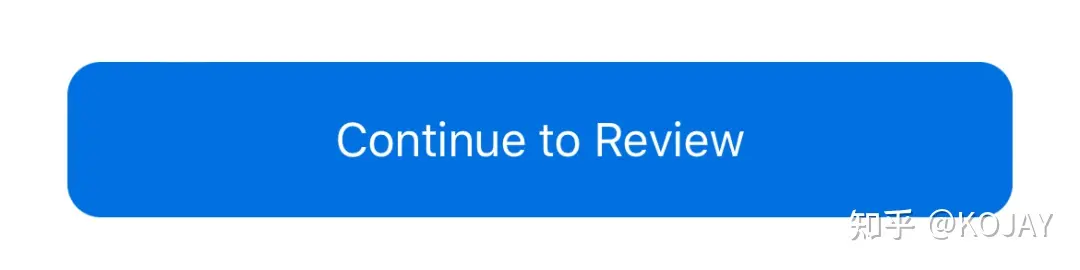
接着检查一下之前填写的邮箱等信息。
检查完成后,拉到底部,勾选条款,最后点 提交订单 Place Your Order。
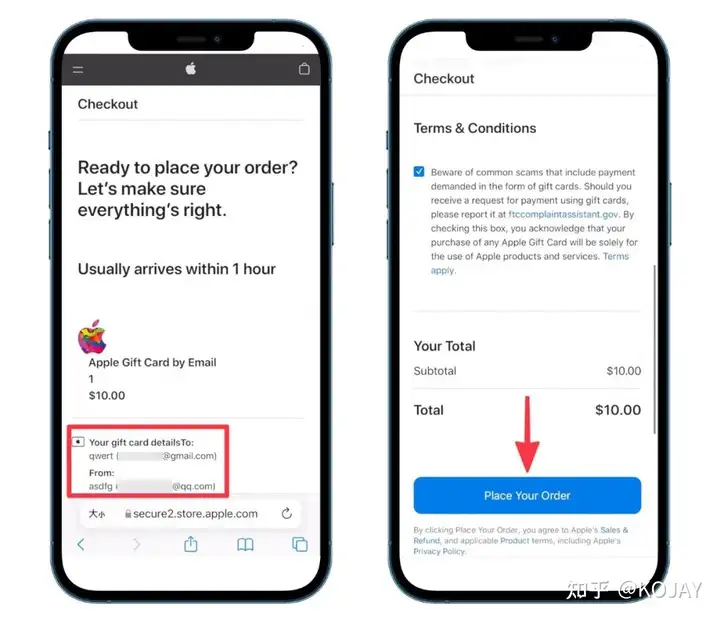
到这里我们就已经下单成功了,页面中会出现“你的订单已提交”的字样 Your order has been placed”。接着你的信用卡会收到交易提示,如果扣款成功,那就说明订单已经购买成功了。
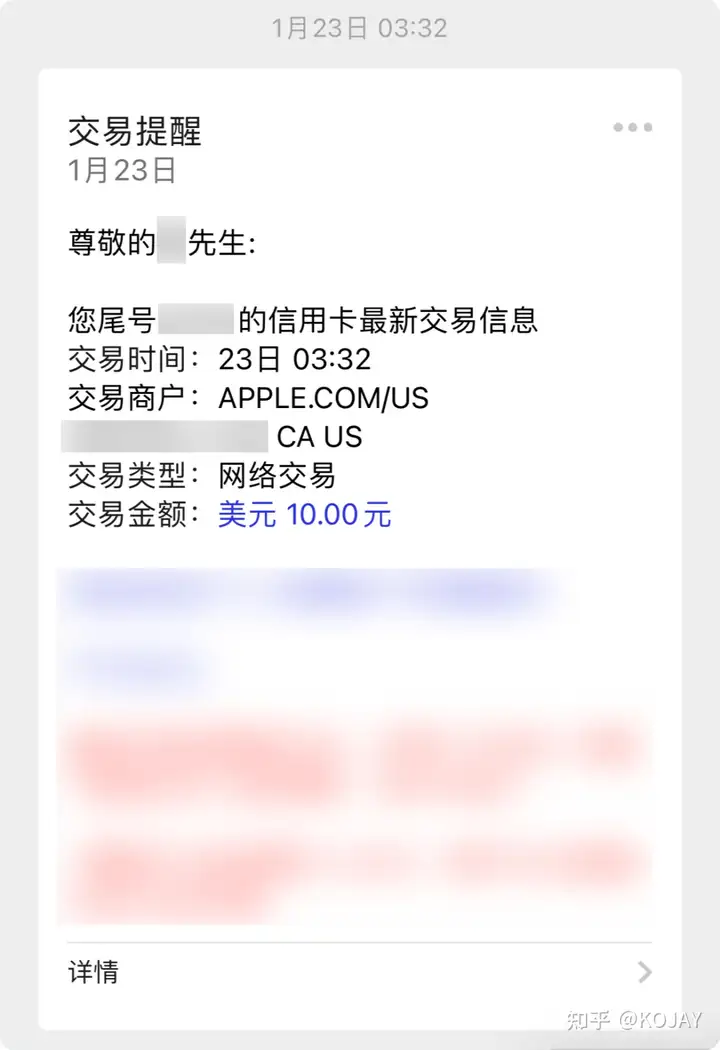
等待一段时间,之前填写的那个 Gmail 邮箱地址就会收到第一封邮件,提醒你“您的礼品卡订单正在处理中”。接着再等待 10-60 分钟,会收到第二封邮件,第二封邮件中包含了礼品卡的卡号,收到卡号后,我们就能给美区的 Apple ID 充值了。
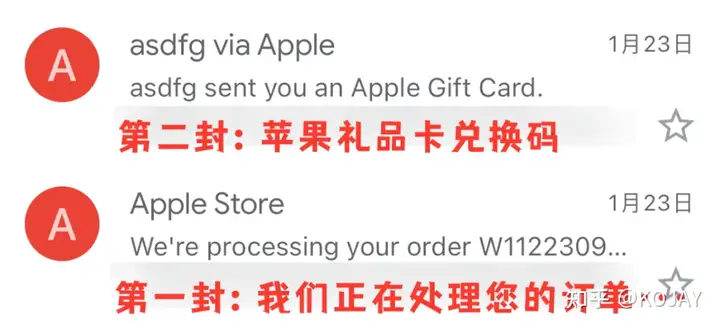
第二封邮件可能有些小伙伴要等好几个小时候才会收到。
三、美区礼品卡充值教程
打开收到的第二封邮件(内含美区礼品卡兑换码),拷贝礼品卡卡号。
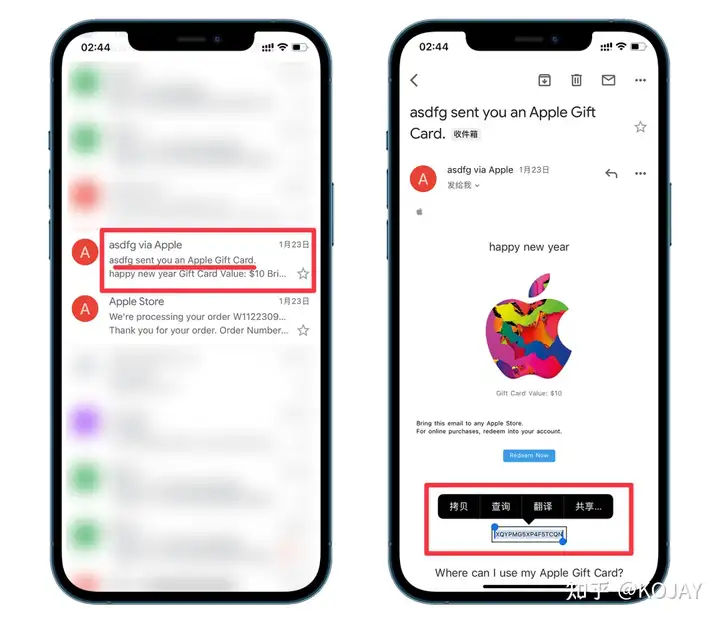
然后打开 App Store,记得先登录你的美区账号。
点击右上角的头像,然后点击 兑换礼品卡或代码 Redeem Gift Card or Code。
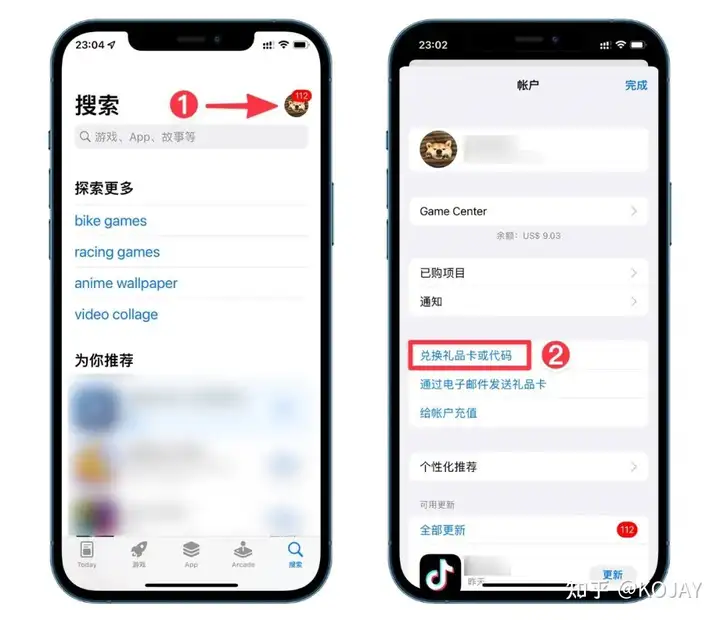
把卡号粘贴到 输入代码 Enter Code Manually 处,最后点击右上角的 兑换 Redeem。
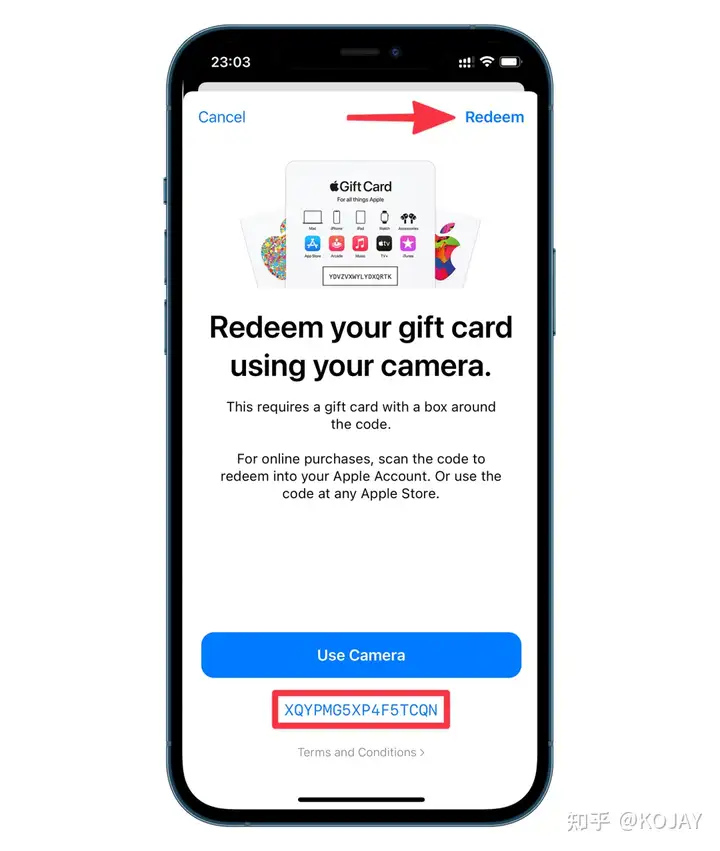
充值过程中可能会提示你输入美区 Apple ID 的密码,按提示输入即可。
接着我们就可以看到,礼品卡已经充值成功,然后我们就可以去购买那些付费的 App 了。
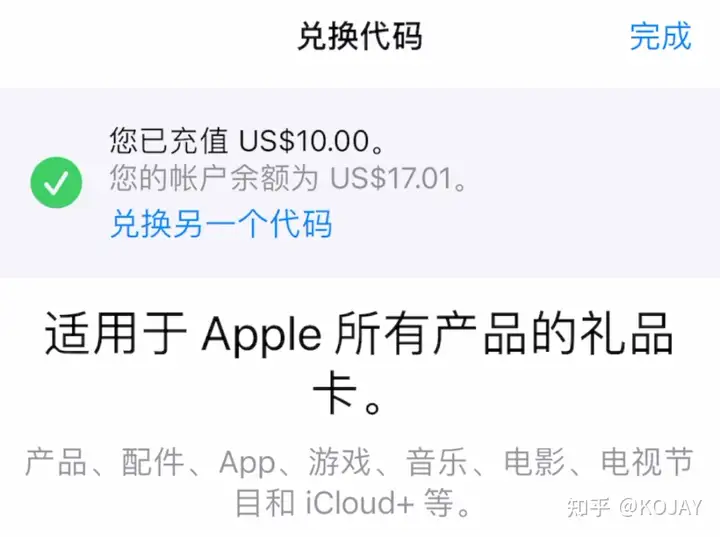
四、其他购买美区礼品卡的方法
如果没有条件申请到双币种信用卡,或者无法使用 Gmail 邮箱的同学,只能去淘宝、拼多多上买了。
不过在上面买的话,有一定几率被封号,全看你运气,运气好了可能充十次都没问题,运气不好可能一次就被封了。所以这个大家自己选择,不过这也是门槛最低最方便的充值方法了。